Page 1
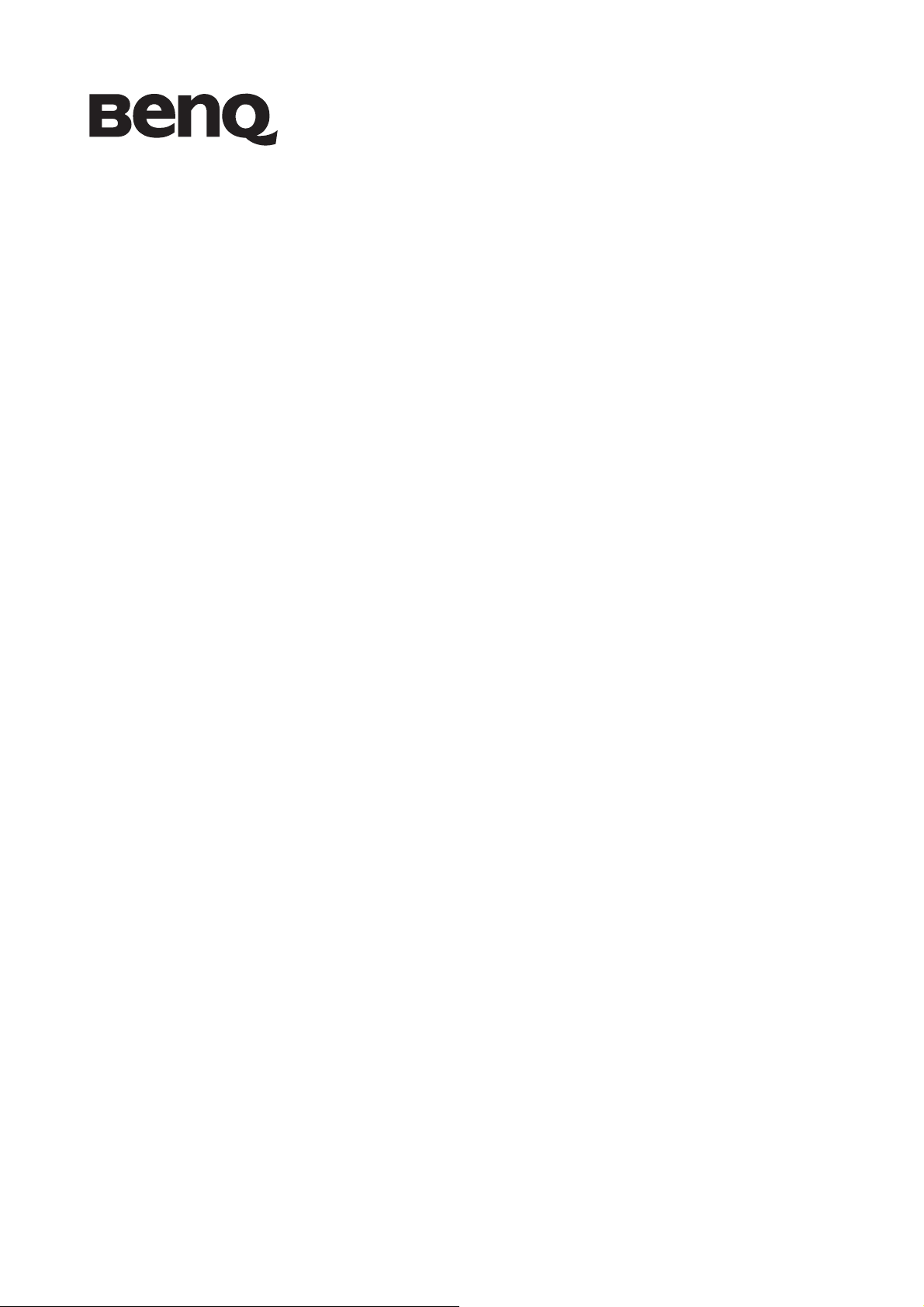
LCD モニタ
ユーザーズ ガイド
V920 / V920P
V2220 / V2220P
V2420 / V2420P
V2320 / VW2220
VW2420
i
Page 2
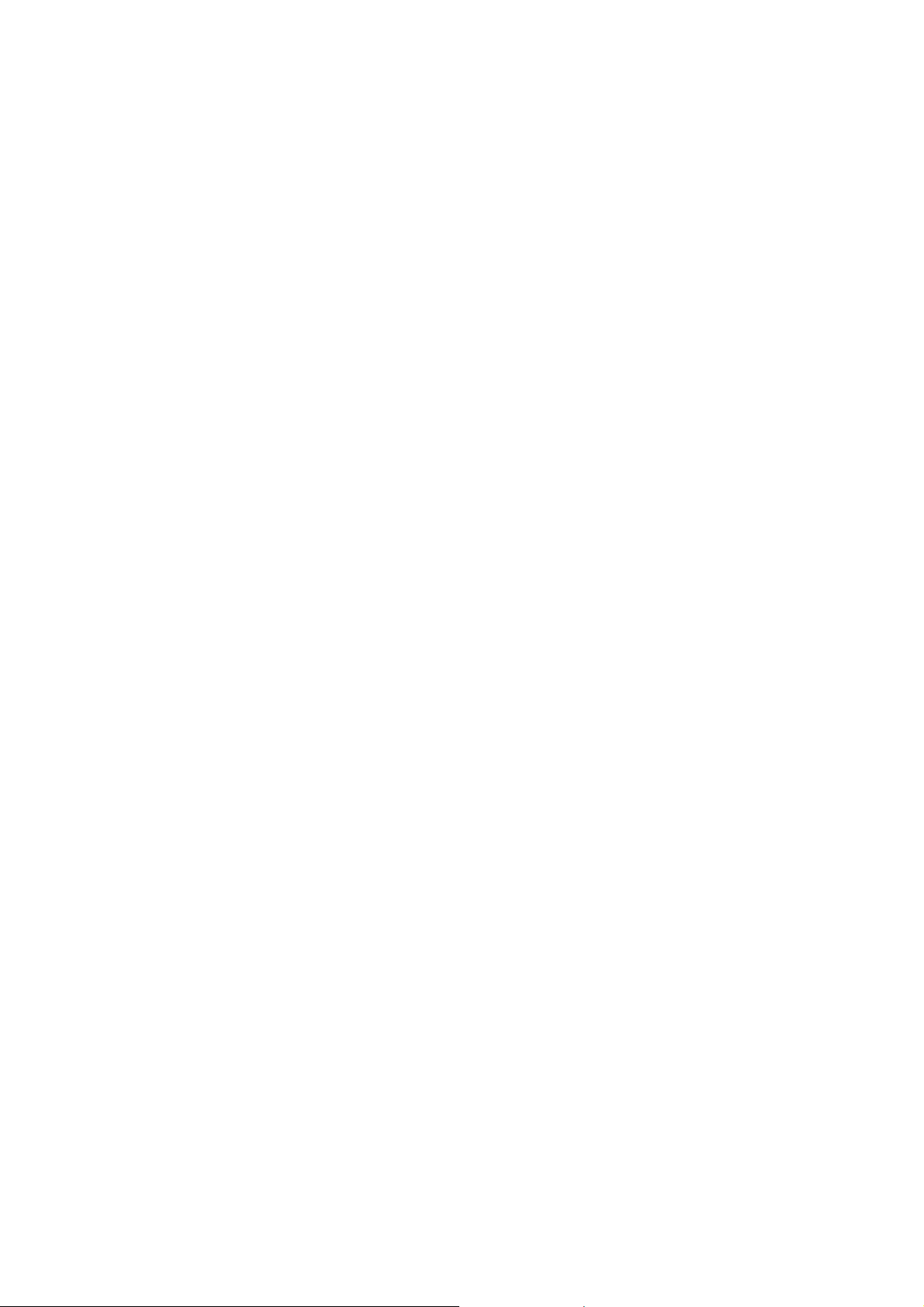
著作権
Copyright © 2011 by BenQ Corporation. All rights reserved. 本書のいかなる部分も、
BenQ Corporation の事前の書面による同意なく、電子的、機械的、磁気的、光学的、化
学的、手動その他の手段を問わず、複製、転載、改変、検索システムへの保存、他言
語またはコンピュータ言語への翻訳を行うことはできません。
免責
BenQ Corporation は、明示的または暗示的を問わず、本書の内容に関して、特に保証、
商業的可能性、特定目的への適合性に関しては、いかなる表明または保証もいたしま
せん。また、BenQ Corporation は、お客様に改訂または修正の通知を行う義務を負うこ
となく、本書を改訂したり、本書の内容を随時修正する権利を有します。
モニタが最高の性能で動作するよう、またモニタをで
きるだけ長くお使いいただくために、以下の安全上の
注意点に従ってください
電源についての安全対策
• AC プラグにより、AC 電源と本装置の接続が解除されます。
• 電源コードは、プラグ着脱可能な装置では電源停止デバイスとして機能します。電源コン
セントは、本装置の近くに設置され、すぐに利用できる状態になっている必要がありま
す。
• 本製品は、ラベルのマークに示されている電源タイプで動作させる必要があります。
利用可能な電源のタイプが不明の場合は、取扱店または地域の電気会社にお問い合わ
せください。
• この装置では、指定された電源コードをご使用ください。 設定および装置に関連する国
内規制にしたがってください。 IEC 60227(H05VV-F 3G 0.75mm2 または H05VVH2-F2 3G
2
0.75mm
されたフレキシブル電源コードをご使用ください。 IEC 60245(H05RR-F 3G 0.75mm
様)に基づき、フレキシブルコードに代わり、合成ゴムの電源コード、またはそれと
同等のものもご使用いただけます。
• V2320/V2320H の電源アダプタは、TPV(ADPC1236)製です。これ以外のモデルの電源
アダプタは、FSP Group Inc.(FSP036-RAC)製および Darfon Electronics Corp.(BB02-B)
製です。
• 本 LCD モニタに付属の電源アダプタだけをご使用ください。 異なるタイプの電源アダ
プタをご使用になると、故障またはその他の危険が生じる可能性があります。
• デバイスを操作したり、電池を充電したりする間は、アダプタの周囲に十分な通気を
保ってください。 電源アダプタを紙や、冷却を妨げるその他のモノで覆わないでくださ
い。 電源アダプタをキャリーケースに入れたままでご使用にならないでください。
• 電源アダプタは適切なコンセントに接続してください。
• お客様ご自身で電源アダプタを補修しないでください。 内部にはお客様ご自身で補修で
きるパーツはありません。 破損したり、過度の湿気に晒された場合は、電源アダプタを
交換してください。
ii
仕様)に基づき、必ず通常のポリビニール塩化イオンコードよりも重い、指定
2
仕
Page 3

お手入れと清掃
• お手入れ・清掃を行う前に、必ず壁のコンセントからモニタの電源コードをはずして
ください。LCD モニタの表面を、けば立ちのない非研磨性の布でふきます。液体、エ
アゾール、
ガラス クリーナは使用しないでください。
• キャビネット背面または上面のスロットと開口部は換気用のものです。これらの部分
をふさいだり、覆ったりしないようにしてください。モニタは、ラジエータまたは熱
源の近くや上部に置かないでください。また、適切な換気が提供されている場所に設
置してください。
• 本製品内に異物を押し込んだり、液体をこぼしたりしないようにしてください。
保守
本製品の保守をご自身で行わないでください。カバーを開けたり取り外したりする
と、高電圧部分やその他の危険な部分に触れるおそれがあります。上記の誤用、または
落下や取り扱いミスなどその他の事故については、認定サービス担当者に連絡を取り、
保守を依頼してください。
BenQ ecoFACTS
BenQ has been dedicated to the design and development of greener product as part of its
aspiration to realize the ideal of the "Bringing Enjoyment 'N Quality to Life" corporate vision
with the ultimate goal to achieve a low-carbon society. Beside meeting international regulatory
requirement and standards pertaining to environmental management, BenQ has spared no
efforts in pushing our initiatives further to incorporate life cycle design in the aspects of material
selection, manufacturing, packaging, transportation, using and disposal of the products. BenQ
ecoFACTS label lists key eco-friendly design highlights of each product, hoping to ensure that
consumers make informed green choices at purchase. Check out BenQ's CSR Website at
http://csr.BenQ.com/ for more details on BenQ's environmental commitments and
achievements.
ecoFACTS about VW2220
iii
Page 4
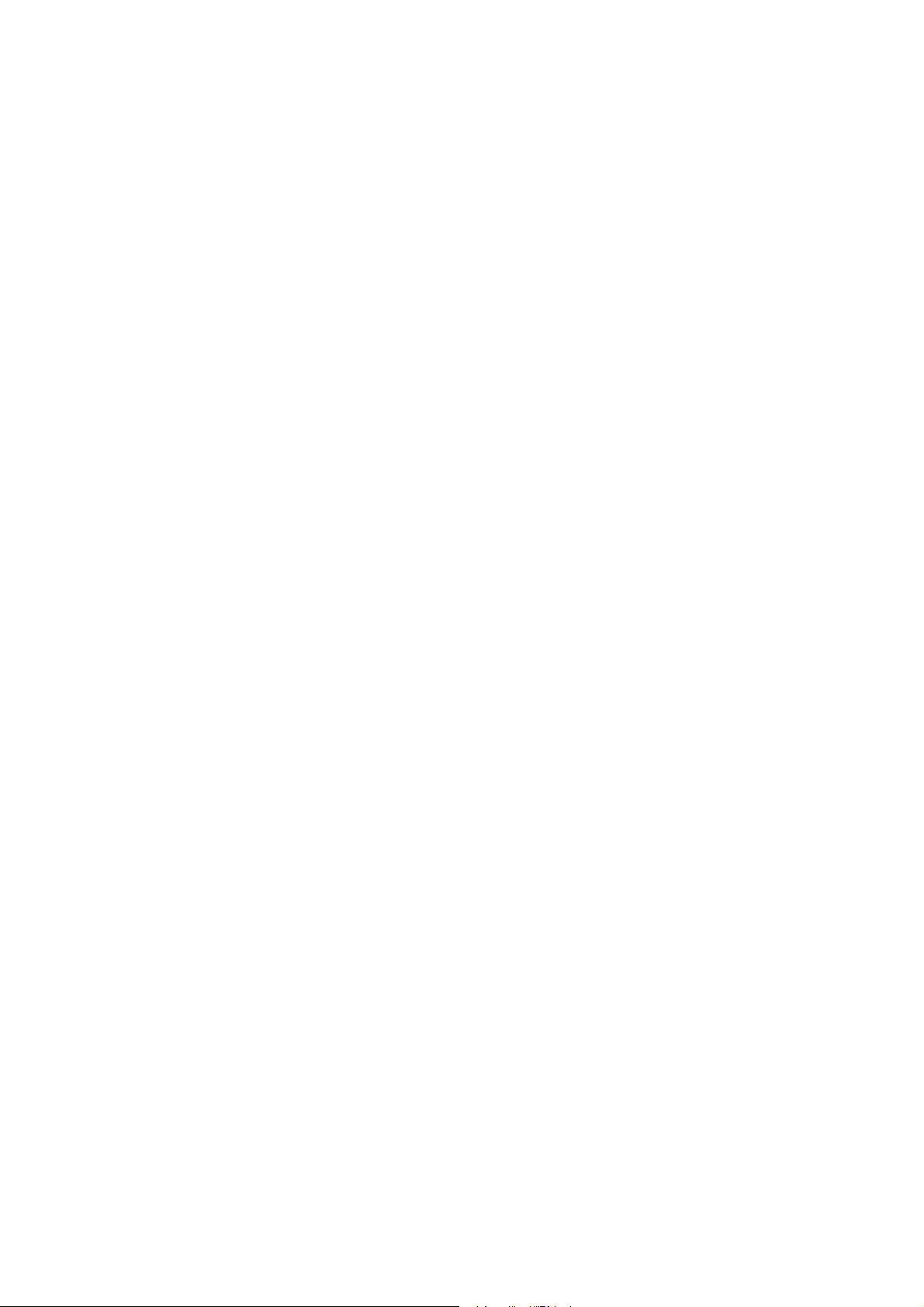
目次
著作権 .................................................................................................................................ii
免責 .....................................................................................................................................ii
電源についての安全対策................................................................................................ii
お手入れと清掃............................................................................................................... iii
保守 ................................................................................................................................... iii
BenQ ecoFACTS................................................................................................................ iii
はじめに .............................................................................................................................1
モニタの外観.....................................................................................................................3
前面ビュー........................................................................................................................................ 3
背面ビュー........................................................................................................................................ 3
モニタ ハードウェアの取り付け方法 ..........................................................................4
スタンドベースの取り外し ......................................................................................................6
BenQ モニタの特長を生かすために .............................................................................7
新しいコンピュータにモニタをインストールするには ........................................................ 8
既存のコンピュータでモニタをアップグレードするには .................................................... 9
Windows 7 システムへのインストール方法........................................................................... 10
Windows Vista システムへのインストール方法..................................................................... 11
Windows XP システムへのインストール方法 ......................................................................... 11
画像の最適化...................................................................................................................13
モニタの調整...................................................................................................................14
コントロール パネル.................................................................................................................... 14
ホットキー モード ....................................................................................................................... 15
メインメニュー モード............................................................................................................... 16
トラブルシューティング..............................................................................................28
よくある質問(FAQ)................................................................................................................... 28
それでも具合が悪いときは ........................................................................................................ 29
iv
Page 5
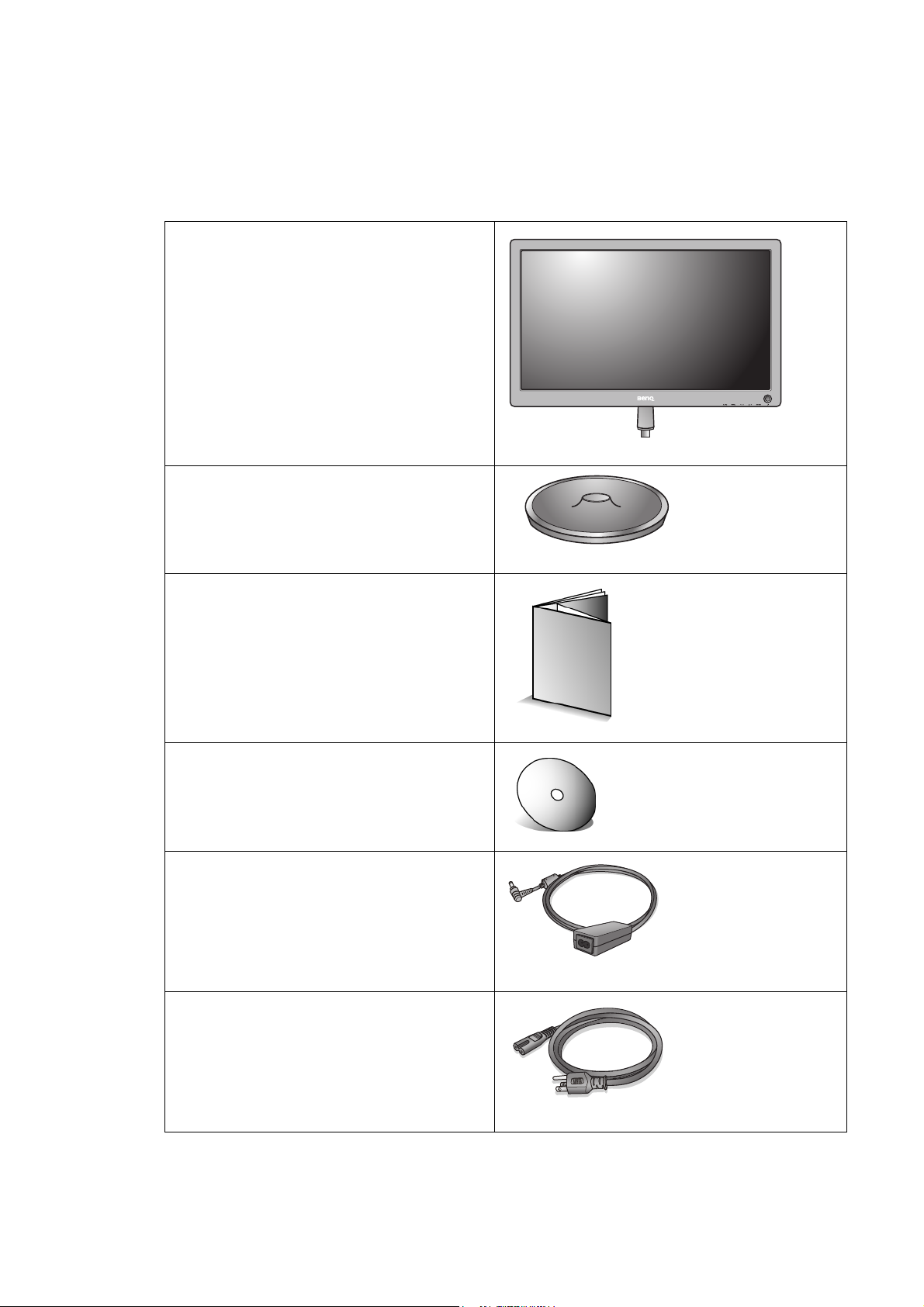
1. はじめに
以下のものが揃っていることを確認してください。万一、不足しているものや破損し
ているものがあった場合には、製品をお買い上げいただいた販売店まで直ちにご連絡
ください。
BenQ LCD モニタ
モニタベース
クイック スタート ガイド
CD-ROM ディスク
電源アダプタ
電源コード
(地域によって製品図が異なる場合が
あります。)
はじめに
1
Page 6
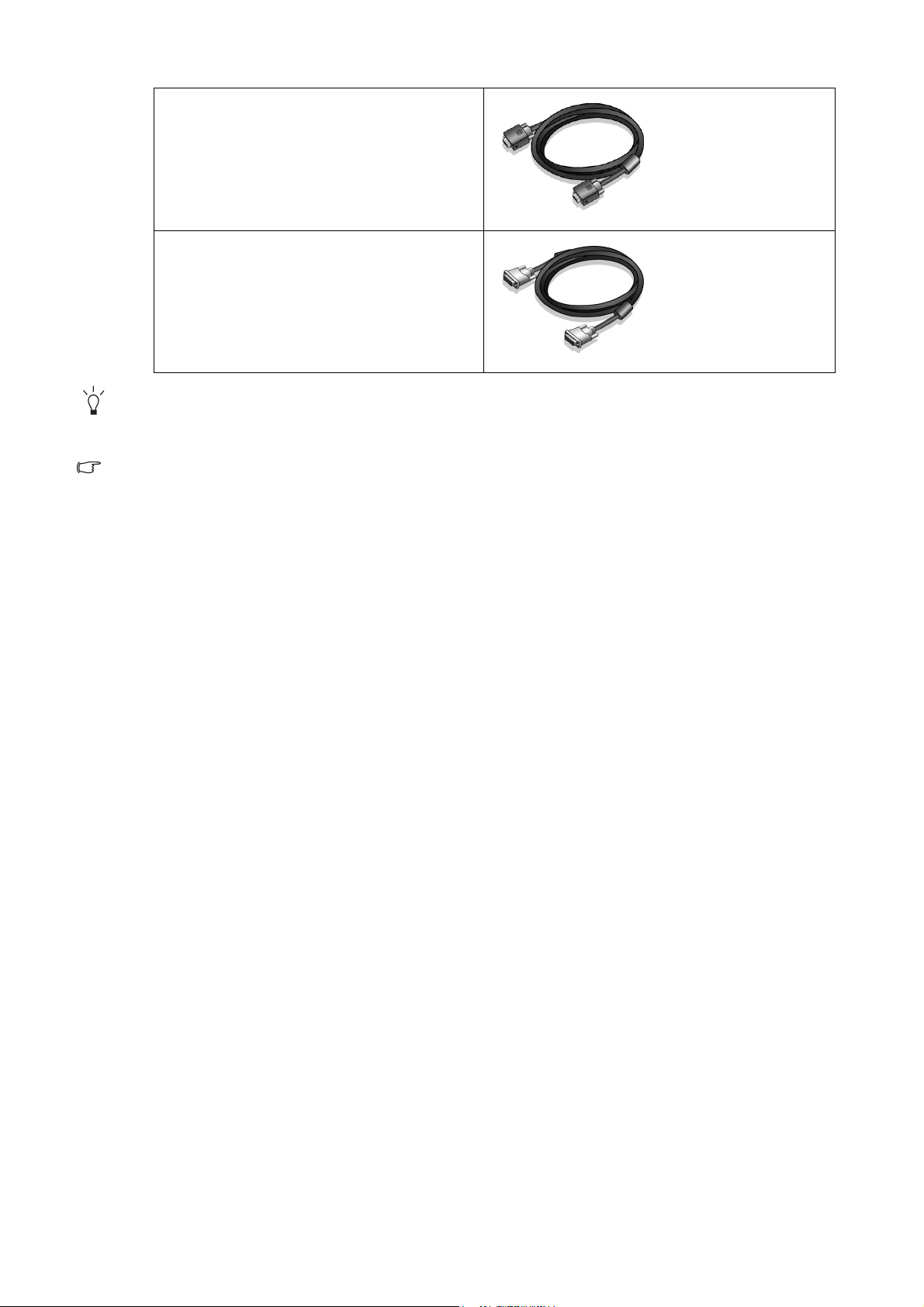
ビデオケーブル: D-Sub
ビデオケーブル: DVI-D
モニタの梱包材料は、将来搬送する必要があるときのために捨てずに保管しておいてください。
専用の発泡スチロールは、移動中にモニタを保護するのに適しています。
製品とアクセサリ類は、小さいお子様の手の届かない場所に保管してください。
2
はじめに
Page 7
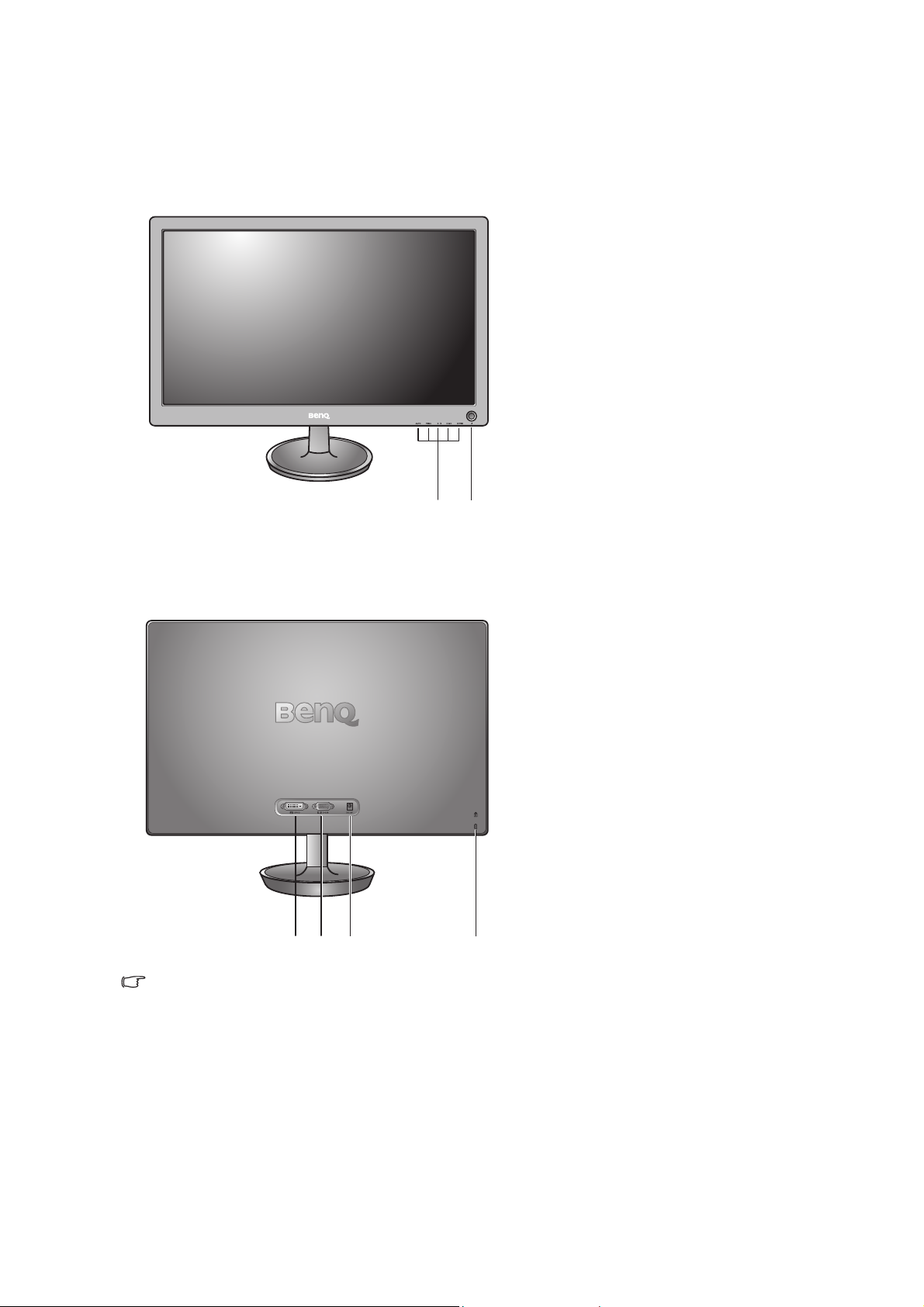
2. モニタの外観
前面ビュー
1. 電源ボタン
2. コントロールボタン
2
1
背面ビュー
43 5 6
• 上記の例はモデルにより異なります。
• 地域によって製品図が異なる場合があります。
3. DVI-D ソケット
4. D-Sub ソケット
5. DC 電源入力ジャック
6. ロックスイッチ
モニタの外観
3
Page 8
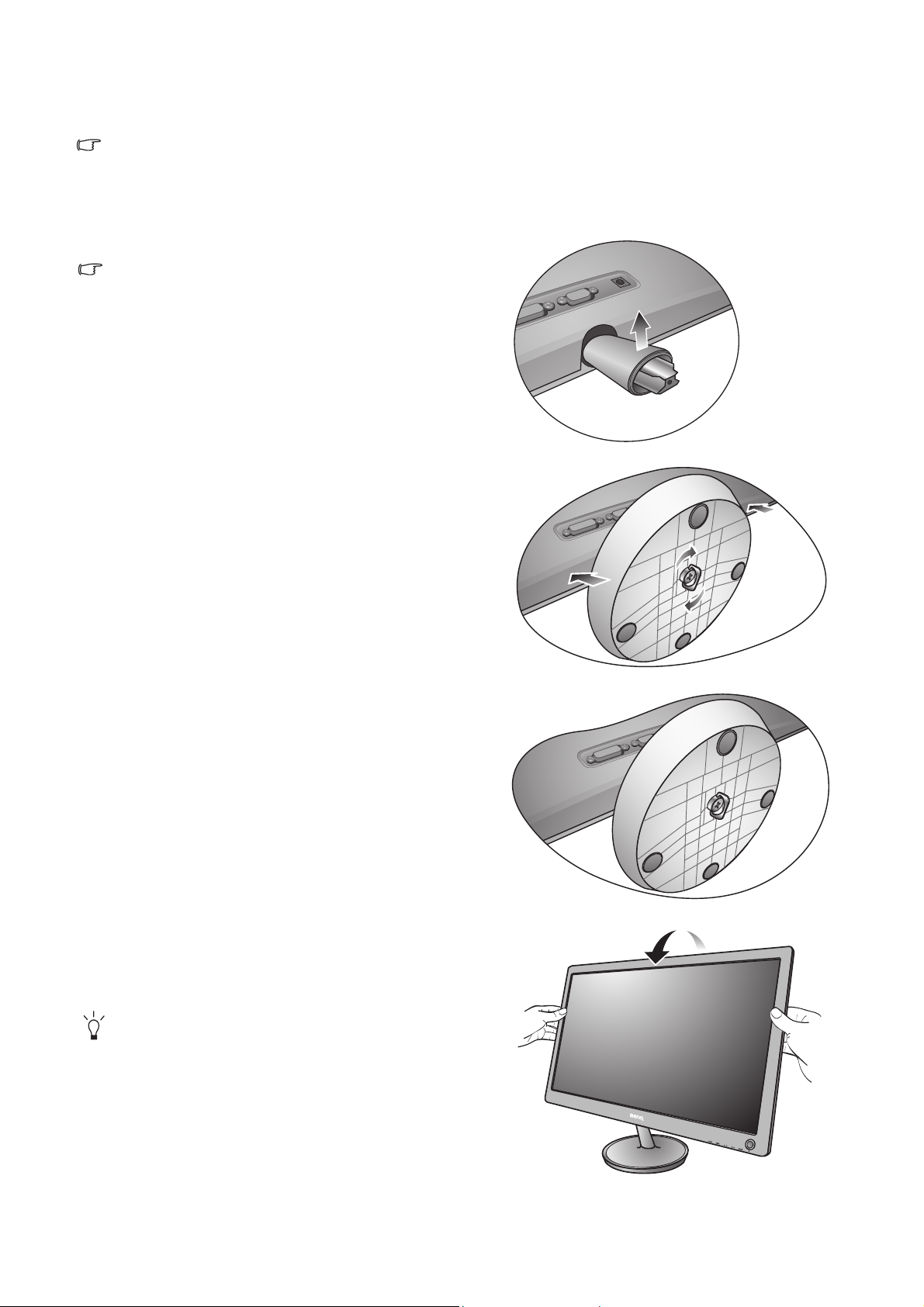
3. モニタ ハードウェアの取り付け方法
-5
O
~ +15
O
モニタベースの取り付けや取り外しを行う場合には、平らで物や突起物がない安定した場所の上で行っ
て下さい。モニタが転倒・落下して怪我や故障の原因となります。またモニタベースの取り付けや取り
外しを行う際には、必ずモニタの電源プラグをコンセントから抜いて行ってください。感電や故障の原
因となります。
1. モニタベースを設置します。
物や突起物がない平らで安定した場所に、モニタの画
面が傷つかないようにクッションとして柔らかい布な
どを敷き、モニタの画面を下向きにしておきます。
物や突起物などがございますと傷や破損の原因となり
ます。
モニタをしっかりと持ち、モニタのスタンドアー
ムを上に引き上げてください。
スタンドベースのソケットとスタンドアームの端
を揃えて、しっかりと収まるまで押してください。
図に示すとおり、モニタベースの底面にある蝶ネ
ジを締めてください。
ゆっくりと引き上げてみて、しっかりと設置され
たことを確認します。
ゆっくりとモニタを持ち上げて、机の上に正面を
向くように設置します。
照明の反射を最小限に留めるために、モニタの位置
とスクリーンの角度を調整してください。
-5
O
~ +15
O
4
モニタ ハードウェアの取り付け方法
Page 9
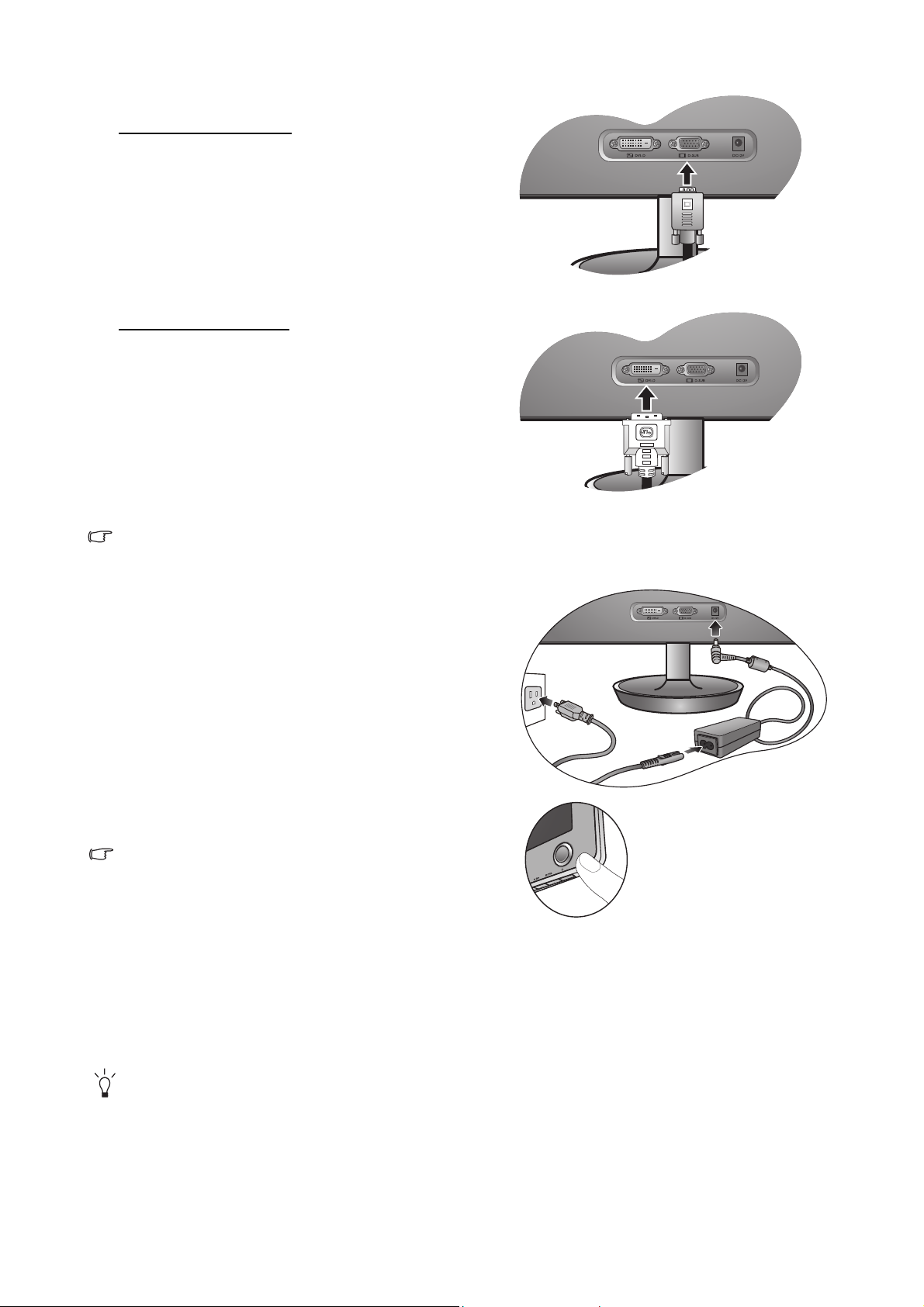
2. PC ビデオケーブルを接続します。
D-Sub ケーブルの接続
D-Sub ケーブルのが付いていない方のプラグをモ
ニタのビデオソケットに接続します。 フェライト
フィルタが付いている方のプラグをコンピュータ
のビデオソケットに接続します。
使用中にプラグが外れないように、すべてのネジ
をしっかり締めてください。
DVI-D
ケーブルの接続
DVI-D ケーブルのフェライトフィルタが付いてい
ない方のプラグをモニタのビデオソケットに接続
します。 フェライトフィルタが付いている方のプ
ラグをコンピュータのビデオソケットに接続し
ます。
使用中にプラグが外れないように、すべてのネジ
をしっかり締めてください。
製品に同梱されているビデオケーブルと右図に示すソ
ケットは、LCD モデルによって異なる場合があります。
3. モニタとコンセントを電源ケーブルで接続し
ます。
モニタの背面の [DC 12V] と記載されたソケットに
電源コードをつなぎます。 電源コードをコンセン
トに差し込んで、電源を入れます。
4. 電源を入れます。
地域によって製品図が異なる場合があります。
モニタの右側にある電源ボタンを押して、モニタ
をオンにします。
コンピュータの電源も入れて、セクション4
7 ページの「BenQ モニタの特長を生かすために」
の手順にしたがって、モニタソフトをインストー
ルしてください。
本製品を長くお使いいただくため、電源の操作はコン
ピュータを使用して行ってください。
モニタ ハードウェアの取り付け方法
5
Page 10
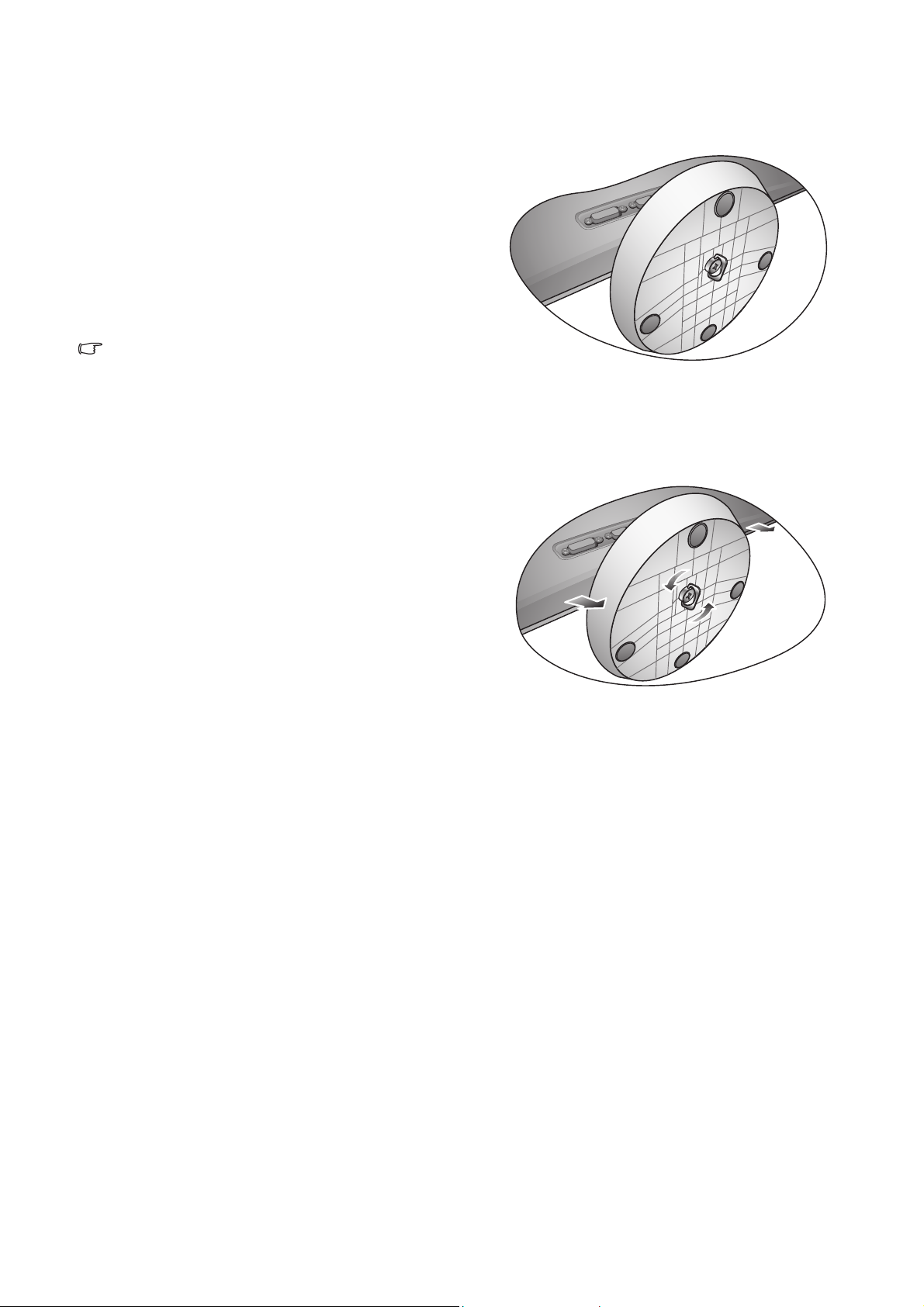
スタンドベースの取り外し
1. モニタと作業場所の準備。
電源ケーブルを外す前に、モニタの電源を切りま
す。モニタ信号ケーブルを外す前に、コンピュータ
の電源も切ります。
ベースを取り外す際モニタとスクリーンにキズがつ
かないように、机の上の物を一旦別の場所に移しま
す。次にクッションとしてタオルなどの柔らかい物
の上にスクリーンを下向きに置きます。
モニタが破損しないように注意してください。スクリー
ン面をホッチキスやマウスなどの異物にぶつけると、
ガラスが割れたり、LCD サブストレートが破損したり
します。このような事故については保証が適用されま
せん。モニタを机の上で滑らせると、モニタの周りや
コントロールにキズがついたり、破損したりします。
2. 図に示すとおり、モニタベースの底面にある蝶
ネジを外し、モニタベースを外します。
6
モニタ ハードウェアの取り付け方法
Page 11

4. BenQ モニタの特長を生かすために
BenQ カラー LCD フラットスクリーンモニタの利点を最大限に生かすには、BenQ LCD
Monitor CD-ROM に格納されている BenQ LCD Monitor ドライバをインストールする必
要があります。
BenQ LCDモニタを接続、インストールする状況に応じて、 BenQ LCD Monitor ドライバ
をインストールする手順が変わります。 これらの状況とは、使用する Microsoft Windows
のバージョン、モニタを接続し、ドライバをインストールするコンピュータが新しい
ものであるかどうか(既存のモニタドライバが存在しないかどうか)、または既存のド
ライバを新しいモニタ用にアップグレードするのかどうか(既存のモニタドライバが
存在する)などを指します。
いずれの場合にしても、次回コンピュータの電源を入れるとき(コンピュータにモニ
タを接続した後)、Windows は自動的に新しい(または異なる)ハードウェアを識別し、
新しいハードウェアが検出され、ウィザードが起動します。
モニタモデルを選択するように要求されるところまで、ウィザードの指示にしたがっ
てください。 このとき、[ ディスク使用 ] ボタンをクリックして BenQ LCD Monitor
CD-ROMを挿入し、適切なモニタモデルを選択します。 自動インストール(新しいモニ
タ)またはアップグレード(既存のモニタ)についての詳細と、詳しい手順は、次を
参照してください。
• 8 ページの「新しいコンピュータにモニタをインストールするには」 。
• 9 ページの「既存のコンピュータでモニタをアップグレードするには」 。
ログインするためにユーザー名とパスワードの入力が必要な Windows コンピュータにモニタドライバを
インストールするには、管理者の権限でログオンするか、管理者グループのメンバーとしてログオンし
てください。 また、セキュリティ設定が施されたネットワークにコンピュータを接続している場合は、
ネットワークポリシーによりコンピュータにドライバをインストールできない場合があります。
BenQ モニタの特長を生かすために
7
Page 12

新しいコンピュータにモニタをインストールするには
ここでは、まだモニタドライバが何もインストールされていない新しいコンピュータ
で BenQ LCDモニタドライバを選択し、インストールする手順を説明します。 この手順
は未使用のコンピュータで、BenQ LCDモニタが初めて接続するモニタである場合にの
みしたがってください。
すでに他のモニタを接続したことがある、使用済みのコンピュータに BenQ LCD モニタを接続する場合
は(すでにモニタドライバがインストールされている場合)、この手順にしたがくことはできません。
[ 既存のコンピュータでモニタをアップグレードするには ] の説明にしたがってください。
1. セクション 4 ページの「モニタ ハードウェアの取り付け方法」の手順にしたがって
ください。
Windows が起動すると、新しいモニタが自動的に検出され、ウィザードが起動します。
[ ハードウェアドライバのインストール ] オプションが表示されるまで、画面の指示にした
がってください。
2. BenQ LCD Monitor CD-ROM をコンピュータの CD ドライブに挿入します。
3. [ デバイスに最適なドライバを検索する] オプションをチェックし、[ 次へ ] をクリックし
ます。
4. CD-ROM drives オプションをチェックし(その他のオプションはチェックしない)、
[ 次へ ] をクリックします。
5. ウィザードが正しいモニタ名を選択したことを確認し、 その後で [ 次へ ] をクリック
します。
6. [ 完了 ] をクリックします。
7. コンピュータを再起動します。
購入されたモデルに適合するドライバについては、次の表を参照してください。
ドライバ ファイル
適合モデル
V920 V920
V920P V920P
V2220 V2220
V2220P V2220P
V2420
V2420、V2420P
V2320 V2320
VW2220 VW2220
VW2420 VW2420
8
BenQ モニタの特長を生かすために
Page 13

既存のコンピュータでモニタをアップグレードするには
ここでは、Microsoft Windows コンピュータ上で既存のモニタドライバを手動で更新す
る方法を説明します。 現時点では、Windows XP、Windows Vista、Windows 7 などのオペ
レーティングシステム(OS)と互換性があることが確認されています。
このモデルの BenQ LCD モニタドライバは他のバージョンの Windows とも問題なく作動するはずです
が、本書作成段階において他のバージョンの Windows でこれらのドライバのテストが完了しておらず、
正常な作動を保証することはできません。
モニタドライバをインストールするには、BenQ LCD Monitor CD-ROM から使用するモ
ニタモデル用の適切な情報ファイル(.inf)を選択し、Windows に相当するドライバを
CD からインストールさせる必要があります。必要な作業は自動的に行われます。
Windows には自動的に作業を行い、ファイル選択とインストール手順をガイドしてくれ
るデバイスドライバのアップグレード ウィザードが用意されています。
詳細は、下記を参照してください。
• 10 ページの「Windows 7 システムへのインストール方法」。
• 11 ページの「Windows Vista システムへのインストール方法」。
• 11 ページの「Windows XP システムへのインストール方法」。
BenQ モニタの特長を生かすために
9
Page 14

Windows 7 システムへのインストール方法
1. [ 画面のプロパティ ] を開きます。
[ スタート ] → [ コントロールパネル ] → [ ハードウェアとサウンド ] → [ デバイスとプリ
ンタ ] を選択し、メニューからモニタの名前をダブルクリックします。
または、デスクトップをクリックし、[ 個人設定 ] → [ ディスプレイ ] → [ デバイスとプリ
ンタ ] を選択し、メニューからモニタの名前をダブルクリックします。
2. メニューから [ プロパティ ] を選択します。
3. [ ハードウェア] タブをクリックします。
4. [ 汎用 PnP モニタ] をクリックした後で、[ プロパティ ] ボタンをクリックします。
次に [ 設定変更 ] ボタンをクリックします。
5. [ ドライバ ] タブをクリックし、次に [ ドライバの更新 ] ボタンをクリックします。
6. コンピュータの CD ドライブに BenQ LCD Monitor CD-ROM を挿入します。
7. [ ドライバーソフトウェアの更新] ウィンドウで [ コンピューターを参照してドライバーソ
フトウェアを検索します]
8. [ 参照 ] をクリックし、次のディレクトリを参照してください: d:\BenQ_LCD\Driver\
(d には CD-ROM ドライブに割り当てられた文字が表示されます)。
を選択します。
CD ドライブのドライブ名は、お使いになるシステムによって上の例とは異なる場合があります。
D:、 E:、 F: かもしれませんし、それ以外の文字かもしれません。
9. 表示されるドライバリストから正しいモニタ名(フォルダ)を選択し、[次へ ] をク
リックします。
すると適切なモニタドライバファイルがコンピュータにコピーされ、インストールされ
ます。
10. [ 閉じる ] をクリックしてください。
ドライバのアップデートが完了すると、コンピュータを再起動するよう要求される場合が
あります。
10
BenQ モニタの特長を生かすために
Page 15

Windows Vista システムへのインストール方法
1. [ 画面の設定 ] を開きます。
デスクトップを右クリックして、ポップアップメニューから [ カスタマイズ ] を選択し
ます。
[ 表示とサウンドをカスタマイズ ] ウィンドウから [ 画面の設定 ] を選択します。
すると [ 画面の設定 ] ウィンドウが開きます。
2. [ 詳細設定 ] ボタンをクリックします。
すると [ 一般 PnP モニタのプロパティ ] ウィンドウが開きます。
3. [ モニタ ] タブをクリックし、次に[ プロパティ ] ボタンをクリックします。
4. [ ユーザーアカウント コントロール] ウィンドウで [ 続行 ] をクリックします。
5. [ ドライバ ] タブをクリックし、次に [ ドライバの更新 ] ボタンをクリックします。
6. コンピュータの CD ドライブに BenQ LCD Monitor CD-ROM を挿入します。
7. [ ドライバ ソフトウェアの更新] ウィンドウで [ コンピュータからドライバ ソフトウェア
を探す ]
オプションを選択します。
8. [ 参照 ] をクリックし、次のディレクトリを参照してください: d:\BenQ_LCD\Driver\
(d には CD-ROM ドライブに割り当てられた文字が表示されます)。
CD ドライブのドライブ名は、お使いになるシステムによって上の例とは異なる場合があります。
D:、 E:、 F: かもしれませんし、それ以外の文字かもしれません。
9. 表示されるドライバリストから正しいモニタ名(フォルダ)を選択し、[次へ ] をク
リックします。
すると適切なモニタドライバファイルがコンピュータにコピーされ、インストールされ
ます。
10. [ 閉じる ] をクリックしてください。
ドライバのアップデートが完了すると、コンピュータを再起動するよう要求される場合が
あります。
Windows XP システムへのインストール方法
1. [ 画面のプロパティ ] を開きます。
[ 画面のプロパティ ] は、Windows デスクトップから選択するのが一番簡単です。
デスクトップを右クリックし、ポップアップメニューから [ プロパティ ] を選択します。
また [ 画面のプロパティ ] は [ コントロールパネル ] から開くこともできます。
Windows XP バージョンでは、コントロールパネルはメインの [ スタート ] メニューから直
接選択できます。
表示されるメニューオプションは、システムで選択した表示タイプによって異なります。
• クラシックビューでは、[ スタート ] | [ コントロール パネル ] | [ 画面 ] をクリックします。
• カテゴリービューでは、[ スタート ] | [ コントロール パネル] | [ 表示とテーマ ] | [ 画面の解
像度を変更 ] をクリックします。
すると [ 画面のプロパティ ] が開きます。
BenQ モニタの特長を生かすために
11
Page 16

2. [ 設定 ] タブを選択し、[ 詳細 ] ボタンをクリックします。
すると [ 詳細画面のプロパティ ] が開きます。
3. [ モニタ ] タブをクリックし、リストから[ プラグアンドプレイ モニタ ] を選択します。
1 台のモニタしかリストされていない場合は、そのモニタがすでに選択されています。
4. [ プロパティ ] ボタンをクリックします。
すると [ 画面のプロパティ ] が開きます。
ドライバの製造元が [BenQ] と表示されており、新しいモニタと同じモデル名が表示されて
いる場合は、正しいドライバがすでにインストールされていますので何もすることはあり
ません。 これらのプロパティウィンドウを閉じてください。
ただし、製造元が [BenQ] と表示されていない場合、または正しいモデル名が表示されてい
ない場合は、続けて次の手順にしたがってください。
5. [ ドライバ ] タブをクリックし、[ ドライバの更新 ] ボタンをクリックします。
すると [ ハードウェアの更新ウィザード ] が表示されます。 ウィザードの手順にしたがって
ください。
6. コンピュータの CD ドライブにこの BenQ LCD Monitor CD-ROMを挿入します。
7. [ リストまたは指定した場所からインストール ] オプションを選択し、[次へ ] をクリック
します。
8. [ これらの場所から最適なドライバを検索 ] オプションと、[リムーバブルメディアを検索 ]
オプションを選択し、[次へ ] をクリックします。
ウィザードがドライバと、ステップ 6 で挿入した BenQ LCD Monitor CD を検出しますので
しばらくお待ちください。検出後は、このモニタモデルに合った BenQ ドライバが CD から
検出、選択されています。
9. 表示されるドライバリストから正しいモニタ名を選択し、 [ 次へ ] をクリックします。
コンピュータに適切なドライバファイルがコピーされ、インストールされます。
10. [ 完了 ] をクリックします。
するとウィザードが終了し、[ 画面のプロパティ ] に戻ります。
11. 閉じますかの後、[OK] をクリックします。
[ 画面のプロパティ ] を閉じます。 ドライバのアップデートが完了すると、コンピュータを
再起動するよう要求される場合があります。
12
BenQ モニタの特長を生かすために
Page 17

5. 画像の最適化
アナログ入力(D-Sub)から画像を最適化するために最も簡単な方法は、AUTO ボタン
機能を使うことです。コントロールパネルで AUTO ボタンを押すと、モニタが自動的に
調整されます。
デジタル(DVI)ケーブルを使ってデジタルビデオ出力をモニタに接続すると、モニタが自動的に最高画
像を表示するため
[AUTO ボタン ] 機能を使用するときには、コンピュータに接続したグラフィックカードがモニタ本来の
解像度に設定されていることを確認してください。
メニューからは、いつでも画面の設定を手動で調整することができます。これを簡単
に行えるように、スクリーンテスト画像ユーティリティが用意されています。これを
使用することによって、画面の色、グレースケール、ラインのグラデーションなどを
確認することができます。
1. CD-ROMからテストプログラム auto.exeを起動してください。変更結果を調べるに
は、これが最も良い方法です。 OS のデスクトップなど、他のイメージを使用するこ
ともできます。 それでも、auto.exe を起動するとテストパターンが表示されますの
で、auto.exe を使用されるようお薦めします。
AUTO ボタンと自動調整機能は無効になります。
2. モニタの AUTO ボタンを押してください。
3. コントロールパネルで MENU を押すと、OSD にアクセスします。
4. または キーを押してDISPLAY を選択し、ENTER キーを押すとメニューに
入ります。
5. 縦にノイズが走っている場合(縦のラインがゆらめくカーテン効果に似ています)
は か キーを押して、Pixel Clockを選択した後 ENTER キーを押します。
ここでモニタのノイズが消えるまで か キーを押します。
6. 横にノイズが走っている場合は か キーを押して、Phase を選択した後、
ENTER キーを押します。 ここでモニタのノイズが消えるまで か キーを押し
ます。
画像の最適化
13
Page 18

6. モニタの調整
コントロール パネル
2 3
1
1. AUTO : 垂直位置、位相、水平位置、ピクセル クロックを自動的に調整します。
2. MENU キー : OSD メインメニューを有効にして、前のメニューに戻るか、OSD を終
了します。
3. / モードキー: 左 / 設定を下げます。 このキーはモードのホットキーです。
4. /
5. ENTER キー: サブメニューに入り、アイテムを選択します。 このキーは入力のホッ
6.
OSD = オンスクリーン ディスプレイ
ホットキーを押すと設定値を調整するためのグラデーションが表示されます。これは OSD メニュー
が表示されていない場合にのみ使用することができます。 ホットキーはキーを何も押さなければ数秒
で消えます。 詳細は、15 ページの「ホットキー モード」を参照してください。
輝度 / コントラストキー: 右 / 設定を上げます。 このキーは輝度とコントラストの
ホットキーです。
トキーにもなります。
電源スイッチ : 電源を ON/OFF します。
4
5
6
14
モニタの調整
Page 19

ホットキー モード
モニタキーは、メニューが画面に表示されていないときに特定の機能を直接実行する
ためのホットキーの役割を果たします。
輝度とコントラストのホットキー
キーを押すと輝度とコントラスト のイン
ジケータが表示されます。 さらに キーま
たは キーを押して、次に ENTER キーを
押すと、輝度かコントラストを選択できま
す。 キーを押すとレベルが上がり、
キーを押すとレベルが下がります。
終了するには、MENU キーを押してくだ
さい。
モードホットキー
入力ホットキー
キーを押し続けると、メインウィンドウ
の 6 つのモード(標準、動画、ゲーム、写
真、sRGB、Eco)を切り替えることができ
ます。 設定は直ちに反映されます。
22 ページの「画像モード」も参照してく
ださい。
ENTER キーを押すと、モニタに接続されて
いる別の PC ビデオ信号入力 に切り替わりま
す。 設定は直ちに有効になります。
25 ページの「入力」を参照してください。
モニタの調整
15
Page 20

メインメニュー モード
モニタの設定はすべて OSD で行うことができます。
選択可能なメニューオプションは、入力ソース、機能、および設定により異なります。
使用できないメニュー オプションは、グレー表示されます。
MENU キーを押すと、次のようなメインメニューが表示されます。
1
2
3
4
メインの OSD メニューは 4 つあります。
1. 表示
2. 画像
MODE:
DISPLAY
Standard
3. 画像の詳細設定
Auto Adjustment
H. Position
V. Position
Pixel Clock
Phase
10
12
1
12
4. システム
(左)または (右)キーを使って
メニューアイテムを選択し、ENTER キー
ENTER MENU
SelectMove
Exit
を押すとメニューアイテムの設定が表示さ
れます。
OSD メニュー言語は購入された地域で提供される製品により異なる場合があります。詳細は、[OSD
設定 ] の 26 ページの「言語」を参照してください。
各メニューについての詳細は、次のページを参照してください。
• 17 ページの「表示メニュー」
• 19 ページの「画像メニュー」
• 22 ページの「画像の詳細設定メニュー」
• 25 ページの「システムメニュー」
16
モニタの調整
Page 21

表示メニュー
選択可能なメニューオプションは、入力ソース、機能、および設定により異なります。
使用できないメニュー オプションは、グレー表示されます。
1. MENU キーを押すとメインメニューが
表示されます。
DISPLAY
Auto Adjustment
H. Position
V. Position
Pixel Clock
Phase
10
12
12
MODE:
Standard
1
2. または キーを押して表示を選択
し、ENTER キーを押すとメニューに入
ります。
3. または キーを押してメニューア
イテムをハイライト表示し、ENTER
キーを押してそのアイテムを選択し
ます。
ENTER MENU
SelectMove
Exit
4. または キーを押して調整または
選択を行います。
5. 前のメニューに戻るには、MENUボタ
ンを押してください。
アイテム 機能 操作 範囲
自動調整 スクリーン設定を自動的に最
適化、調整します。 AUTO ボ
タンはこの機能のホットキー
です。
ENTER キーを押すと
このオプションが選
択されますので、必
要に応じて調整して
ください。
デジタル(DVI) ケーブルを
使ってデジタルビデオ出力を
モニタに接続すると、自動
キーと
自動調整機能は無効
になります。
モニタの調整
17
Page 22

水平位置 イメージの水平位置を調整し
ます。
垂直位置 イメージの垂直位置を調整し
ます。
周波数 アナログ入力ビデオ信号と同
期を取るように、周波数のタ
イミングを調整します。
デジタル入力信号では使用で
きません。
13 ページの「画像の最適化」
を参照してください。
フェーズ アナログ入力ビデオ信号と同
期を取るように、周波数の
フェーズタイミングを調整し
ます。
デジタル入力信号では使用で
きません。
値を調整するには、
か キーを押し
てください。
0 から 100
0 から 100
0 から 100
0 から 63
13 ページの「画像の最適化」
を参照してください。
18
モニタの調整
Page 23

画像メニュー
選択可能なメニューオプションは、入力ソース、機能、および設定により異なります。
使用できないメニュー オプションは、グレー表示されます。
1.
MENU キーを押すとメインメニューが
表示されます。
PICTURE
Brightness
Contrast
Sharpness
Gamma
Color
AMA
MODE:
12
10
1
3
Premium
ENTER MENU
SelectMove Back
Standard
2. または キーを押して画像を選択
し、ENTER キーを押すとメニューに入
ります。
3. または キーを押してメニューア
イテムをハイライト表示し、ENTER
キーを押してそのアイテムを選択し
ます。
4. または キーを押して調整または
選択を行います。
5. 前のメニューに戻るには、MENUボタ
ンを押してください。
アイテム 機能 操作 範囲
輝度 明るいシェードと暗い
シェードのバランスを調整
します。
キーを押すと輝度が上が
り、 キーを押すと輝度が
下がります。
0 から 100
コントラスト 暗いエリアと明るいエリア
の差を調整します。
鋭さ 被写体の鮮明さを調整し
ます。
ガンマ トーンの輝度を調整します。
デフォルト値 (Windows の
標準値 ) は 2.2 または 3
(VW2420/VW2220 用 ) です。
キーを押すとコントラ
ストが上がり、 キーを押
すとコントラストが下がり
ます。
キーを押すと画面の鮮明
さが向上され、 キーを押
すとソフトになります。
キーを押すとガンマ値が
上がり(トーンが暗くなり
ます)、 キーを押すとガン
マ値が下がります(トーン
が明るくなります)。
0 から 100
1 から 5
1.8 から 2.6
または
1 から 5
(VW2420/
VW2220 用 )
範囲はモデ
ルにより異
なります。
モニタの調整
19
Page 24

カラー設定 - ENTER を押すとカラー設定メニューに入ります。
色温度 ノーマル: ビデオや静止
画を自然な色で表示しま
す。 これは工場出荷時の
標準値になっています。
薄青: 画像の色合いを寒
色系にします。これは工
場設定値を PC 業界標準の
白にします。
薄赤: 画像の色合いを暖
色系にします。これは工
場設定値を新聞印刷標準
の白にします。
ユーザー: 赤、緑、青の
原色を混ぜ合わせること
によって、画像の色合い
を変更します。 次に赤、
緑、青メニューに進み、
設定を変更します。
または キーを押し
てこのオプションを選択
します。
または キーの後に
ENTER キーを押して、
赤、緑または青を選択し
てください。 次に また
は キーを押して色調整
を行います。
赤 画像の色合いをユーザー
緑
青
自身で設定することがで
きます。
この値を下げると画像の
各色が変わります。たと
えば、青のレベルを下げ
ると、黄色がかった色合
いになります。緑のレベ
ルを下げると、画像はマ
ゼンタに近い色になりま
す。
色相 人間の目に映る色の濃淡
を調整します。
彩度 色の純度を調整します。
値を調整するには、 か
キーを押してくださ
い。
値を調整するには、 か
キーを押してくださ
い。
値を調整するには、 か
キーを押してくださ
い。
0 から 100
0 から 100
0 から 100
色のリセット ユーザー設定色をデフォ
ルト値に戻します。
MENU を押してカラー設定 メニューを終了します。
20
モニタの調整
または キーを押し
て設定を変更します。
• はい
• いいえ
Page 25

AMA
(V2320/VW2420/
VW2220 のみ )
LCD パネルのグレーレベル
応答時間を短縮化します。
設定を変更するには、
または キーを押します。
• プレミアム
• 高
• オフ
モニタの調整
21
Page 26

画像の詳細設定メニュー
選択可能なメニューオプションは、入力ソース、機能、および設定により異なります。
使用できないメニュー オプションは、グレー表示されます。
1. MENU キーを押すとメインメニューが
表示されます。
PICTURE ADVANCED
Picture Mode
Senseye Demo
Dynamic Contrast
Display Mode
Color Format
5
MODE:
Standard
Standard
OFF
YUV
2. または キーを押して画像の詳細
設定
を選択し、ENTER キーを押すとメ
ニューに入ります。
3. または キーを押してメニューア
イテムをハイライト表示し、ENTER
キーを押してそのアイテムを選択し
ます。
ENTER MENU
SelectMove
Exit
4. または キーを押して調整または
選択を行います。
5. 前のメニューに戻るには、MENUキー
を押してください。
アイテム 機能 操作 範囲
画像モード 画面に表示する画像の種類に
最も合ったモードを選択し
ます。
または キーを押
して値を調整します。
• 標準
• 動画
• ゲーム
• 標準 - 基本的な PC アプリ
ケーションで使用します。
• 動画 - ビデオを見るときに
使用します。
• 写真
• sRGB
• Eco
22
モニタの調整
• ゲーム - ビデオゲームを楽
しめます。
• 写真 - 静止画を見るときに
使用します。
• sRGB - プリンタや DSC など
の周辺機器との色を一致さ
せます。
• Eco -実行中のプログラムの
輝度を最小限にすることで
電力消費量を下げ、節電し
ます。
Page 27

デモ 画像モードで選択したモード
を使って、画像をプレビュー
します。 スクリーンは 2 つの
ウィンドウに分割されます。
左側のウィンドウにはスタン
ダードモードで画像が表示さ
れ、右側のウィンドウには指
定したモードで画像が表示さ
れます。
DCR
画面モード この機能は 16:9 以外の縦横比
入力画像を自動的に検出し、
コントラストを最適化する機
能です。
の画像を幾何学的に歪ませる
ことなく、正しく表示します。
• Overscan - 入力イメージが
やや拡大されます。 イメー
ジの周りに不要なノイズが
見られるときに、この機能
を使用するとこのようなノ
イズを消去することができ
ます。
• 全画面 - 入力画像をスク
リーンに合わせて表示しま
す。 縦横比が 16:9 の画像に
適しています。
• 縦横比 - 入力画像は幾何学
的歪みを生じさせないよう
に、できるだけ画面いっぱ
いに表示されます。 16:9 画
像はスクリーンの横幅いっ
ぱいに表示され、4:3 画像
はスクリーンの高さいっぱ
いに表示されます。
設定を変更するには、
または キーを押
します。
このオプションを選択
するには ENTER キー
を押してください。 設
定を変更するには、
か キーを押して
ください。
設定を変更するには、
か キーを押して
ください。
入力信号ソースに
よって、画面モード
の下のオプションが
変わります。
• オン
• オフ
0 から 5
信号ソースが
DVI または
D-Sub ソース
から入力され
ており、入力
画像が非ワイ
ドアスペクト
比の場合:
• 全画面
• 縦横比
または
信号ソースが
D-sub(コン
ポーネントか
ら変換した
VGA)ソース
から入力され
ている場合:
• Overscan
• 全画面
• 縦横比
モニタの調整
23
Page 28

カラーフォー
マット
検出されたビデオ信号に基づ
いて、カラースペース(RGB
または YUV)を決定します。
ENTER キーを押すと
このオプションが選択
されます。設定を変更
• RGB
• YUV
• PC から D-Sub(VGA):
デフォルトのカラーフォー
マットは RGB です。
• ビデオデバイスから D-Sub
(コンポーネント): デフォ
ルトのカラーフォーマット
は YUV です。
モニタに色が正しく表示され
ない場合は、カラーフォー
マットを手動で設定する必要
があるかもしれません。
• DVI: カラーフォーマット
は自動的に RGB に設定さ
れます。
するには、 または
キーを押します。
24
モニタの調整
Page 29

システムメニュー
選択可能なメニューオプションは、入力ソース、機能、および設定により異なります。
使用できないメニュー オプションは、グレー表示されます。
1. MENU キーを押すとメインメニューが
表示されます。
SYSTEM
Input
OSD Settings
DDC/CI
Auto Power off
Information
Reset All
MODE:
DVI
OFF
ENTER MENU
SelectMove
Standard
2. または キーを押してシステムを
選択し、ENTER キーを押すとメニュー
に入ります。
3. または キーを押してメニューア
イテムをハイライト表示し、ENTER
キーを押してそのアイテムを選択し
ます。
Exit
4. または キーを押して調整または
選択を行います。
5. 前のメニューに戻るには、MENU ボタ
ンを押してください。
アイテム 機能 操作 範囲
入力
ビデオケーブルの接続
タイプに応じて入力を
変更してください。
設定を変更するには、
か キーを押してく
ださい。
• DVI
• D-Sub
モニタの調整
25
Page 30

OSD 設定 - ENTER を押すと OSD 設定メニューに入ります。
言語 OSD メニューの言語を選
択します。
または キーを押して
値を調整します。
本製品をお求めになった
地域によっては、OSD に
表示される言語オプショ
ンが右図とは異なる場合
があります。
• English
• Français
• Deutsch
• Italiano
• Español
• Polski
• 日本語
• Česky
• 繁體中文
• Magyar
• 简体中文
•
SICG/BiH/
CRO
• Română
• Nederlands
• Русский
水平位置 OSD メニューの水平位置
を調整します。
垂直位置 OSD メニューの垂直位置
を調整します。
表示時間 OSD メニューの表示時間
を調整します。
または キーを押して
値を調整します。
• Svenska
• Português
0 から 100
0 から 100
• 5 秒
• 10 秒
• 15 秒
• 20 秒
• 25 秒
• 30 秒
26
モニタの調整
Page 31

OSD ロック モニタ設定が誤って変更
されるのを防止します。 こ
または キーを押して
値を調整します。
の機能が有効になってい
る間は、OSD コントロー
ルとホットキーはすべて
無効になります。
OSD がロックされている
ときに OSD コントロール
をロック解除するには、
[MENU] キーを 15 秒間押
すと、[OSD ロック ] オプ
ションが開きますので設
定を変更してください。
または、 キーか
キーを使って [OSD 設定 ]
メニューの [OSD ロック ]
サブメニューから [ いい
え ] を選択すると 、すべ
ての OSD コントロールに
アクセスすることができ
ます。
MENU を押して OSD 設定 メニューを終了します。
DDC/CI*
PC のソフトウェアからモ
ニタ設定を行うことがで
きます。
ENTER キーを押すとこの
オプションが選択されます。
設定を変更するには、
• はい
• いいえ
• オン
• オフ
自動電源オフ 省電力モードで、モニタ
が自動的にオフになるま
での時間を設定します。
情報 モニタのプロパティ設定
を表示します。
すべて元に
戻す
すべてのモード、色、
その他の設定を工場出荷
時のデフォルト値に戻し
ます。
または キーを押します。
ENTER キーを押すとこの
オプションが選択されます。
設定を変更するには、
または キーを押します。
または キーを押して
値を調整します。
• オフ
• 10 分
• 20 分
• 30 分
• 入力
• 現在の解像度
• 最適解像度
(モニタに最
適です)
• モデル名
• はい
• いいえ
*Video Electronics Standards Association(VESA)により開発された DDC/CI(Display Data
Channel/Command Interface の略)は、既存の DDC 規格を拡張したものです。 DDC/CI 機能はソフ
トウェアを使ってモニタコントロールからリモート診断を送信することができます。
モニタの調整
27
Page 32

7. トラブルシューティング
よくある質問(FAQ)
画像がぼやける :
CD の [ スクリーンの解像度の調整 ] リンクの指示にしたがってください、最適な解像度
とリフレッシュ レートを選択し、ステップに従って調整してください。
VGA 延長ケーブルを使用している場合
テストを行うため、延長ケーブルを取り外します。画像の焦点が合っていることを確
認してください。合っていない場合は、[ スクリーンの解像度の調整 ] リンクの [ リフ
レッシュレートの調整 ] セクションの指示にしたがって、画像を最適化してください。
画像の最適化を行ってください。ぼやけは、延長ケーブルでの伝送損失によって自然
に発生します。伝送品質に優れた、または内蔵ブースタを備えた延長ケーブルを使用
することにより、これらの損失を最小限に抑えることができます。
ネイティブ(最大)解像度より低い解像度でのみぼやけが発生する場合
CD の [ スクリーンの解像度の調整 ] リンクの指示にしたがってください。ネイティブ
解像度を選択します。
ピクセル エラーが表示される :
一部のピクセルが常時点灯したまま、または点灯しないままであったり、赤、緑、青、
その他の色になったままの場合
• LCD スクリーンをきれいに掃除してください。
• 電源のオン / オフを切り替え。
• モニタの動作中に常時点滅する画素が少々存在することがありますが、これは液晶
技術で一般的に発生する状況で、故障ではありません。
画像が不自然な色で表示される :
画像が黄、青、または薄いピンク色で表示される場合
MENU > 画像> カラー設定 > 色のリセット を選択し、注意メッセージボックスではい
を選択すると色の設定がデフォルト値に戻されます。
それでもイメージが正しく表示されず、OSD が不自然な色で表示されている場合は、
3 つの基本色のうちいずれかの信号入力が行われていません。信号ケーブルのコネクタ
をチェックしてください。ピンが曲がったり破損している場合は、販売店にご相談く
ださい。
画像が表示されない :
ディスプレイのプロンプトが緑色に点灯している場合
LED が緑色に点灯し、画面に [Out of Range] というメッセージが表示されている場合は、
モニタがサポートしていない画面モードを使用しています。モニタがサポートする
モードのいずれかに設定を変更してください。 [ スクリーンの解像度の調整 ] リンクの
[ プリセット 画面モード ] セクションをお読みください。
28
トラブルシューティング
Page 33

スクリーン上に表示される静止画像に薄い影が写ることがあります。
• 省電力機能を有効にして、コンピュータとモニタを一定時間使用しない状態が続い
た場合、低消費電力の [ スリープ ] モードに入るようにしてください。
• 画像の残像が残らないようにスクリーンセーバをお使いください。
ディスプレイのプロンプトがオレンジ色に点灯している場合
LED がオレンジ色に点灯している場合は、省電力モードが有効になっています。コン
ピュータのキーボードで任意のキーを押すか、マウスを動かしてください。それでも
解決しない場合は、信号ケーブルのコネクタをチェックしてください。ピンが曲がっ
たり破損している場合は、販売店にご相談ください。
ディスプレイのプロンプトがまったく点灯しない場合
電源のメイン ソケット、外部電源、メイン スイッチをチェックしてください。
画像がゆがむ、フラッシュする、ちらつく :
CD の [ スクリーンの解像度の調整 ] リンクの指示にしたがってください。正しい解像度
とリフレッシュ レートを選択し、ステップに従って調整してください。
モニタは最高解像度に設定されていますが、画像はまだ歪んでいます。
異なる入力ソースの画像は、モニタの最高解像度で表示すると歪んだり、引き伸ばさ
れたりする場合があります。 それぞれの入力ソースを最高の状態で表示するには、[画
面モード]で入力ソースに合った適切な縦横比を設定してください。 詳細は、23 ページ
の「画面モード」 を参照してください。
画像が片側に寄ってしまう :
CD の [ スクリーンの解像度の調整 ] リンクの指示にしたがってください。正しい解像度
とリフレッシュ レートを選択し、ステップに従って調整してください。
OSD コントロールにアクセスできません :
• OSD がロックされているときに OSD コントロールをロック解除するには、[MENU]
キーを 15 秒間押すと、[OSD ロック ] オプションが開きますので設定を変更してくだ
さい。
• または、 キーか キーを使って [OSD 設定 ] メニューの [OSD ロック ] サブメ
ニューから [ いいえ ] を選択すると(システムメニュー)、すべての OSD コントロー
ルにアクセスすることができます。
それでも具合が悪いときは
このガイドの指示に従って調整を行っても問題が解決しない場合には、お買い上げい
ただいた販売店にご連絡いただくか、servicejp@BenQ.com まで電子メールにてお問い合
わせください。
トラブルシューティング
29
